Kako saznati postavke vašeg računara i Windows 7 sistema - detaljna uputstva
Informacije o sistemu čuvaju informacije o hardverskim komponentama računara - procesoru, video kartici, čvrstom disku, kao i softverskim komponentama. Možete pogledati verziju Windowsa, količinu RAM-a, indeks performansi računara i druge podatke koristeći standardne OS programe ili softver treće strane.
Kada su vam potrebni podaci o karakteristikama i svojstvima računara
Da bi kompjuterski program radio, sistem mora ispuniti zahtjeve programera. Neki programi savršeno rade sa Windows 7 32-bitnim i 2 GB RAM-a, dok drugi zahtijevaju najmanje 4 GB RAM-a i verziju Windows 7 64-bit. Poznavanje sistemskih parametara je korisno u sljedećim slučajevima:
- prilikom kupovine novog računara radi procene performansi;
- prilikom instaliranja programa i igara, ažuriranja upravljačkih programa;
- prilikom prodaje računara za informisanje kupaca;
- da ispravi sistemske kvarove;
- za popravku računara prilikom zamjene hardverskih komponenti.
Kako saznati postavke sistema i informacije o računaru koristeći Windows 7
Postoji 6 načina da dobijete informacije o sistemu koristeći Windows - među njima ćete pronaći jednostavne metode za početnike i one intenzivnije za iskusne korisnike.
Preko "Control Panel"
Najlakši način da dobijete informacije o Windows svojstvima i performansama je putem kontrolne table:
- Otvorite "Start" - dugme u donjem levom uglu ekrana.
- Pronađite „Računar“ i kliknite desnim tasterom miša na njega.
- Odaberite Svojstva.
Možete otvoriti prozor “Sistem” pritiskom na kombinaciju tipki Win+Pause.
Otvoriće se prozor „Sistem“ sa informacijama o verziji Windows-a, procesoru i RAM-u računara. Takođe ćete videti indeks performansi od 1 do 10 – što je veća vrednost, to bolje radi računar. Kliknite na dugme za indeks da biste dobili detaljne informacije o performansama vašeg tvrdog diska, procesora, RAM-a i grafičkog kontrolera.
Indeks performansi je koristan prilikom kupovine računara za upoređivanje različitih modela u prodavnici.
Video: kako otvoriti postavke sistema
Korištenje uslužnog programa System Information
U prozoru uslužnog programa Windows "Informacije o sistemu" pronaći ćete informacije o procesoru, verziji BIOS-a i verziji Windows-a, provjeriti rad hardverskih resursa računara - CD-ROM-a, matične ploče, video kartice i drugih, a također potražite greške u rad programa i drajvera. Da otvorite informacije o sistemu:
Meni System Information se može otvoriti pomoću naredbe Run. Da biste to učinili, pritisnite kombinaciju Win+R na tastaturi, unesite “msinfo32” bez navodnika i pritisnite Enter.
Video: Kako pogledati informacije o sistemu
Preko DirectX dijagnostičkog alata
Dijagnostički alat DirectX dizajniran je da informiše korisnike o instaliranim drajverima i provjeri njihovu funkcionalnost. Da otvorite DirectX dijagnostiku:
- Kliknite Start i odaberite Pokreni. Ili pritisnite kombinaciju Win+R na tastaturi.
- U prozoru koji se otvori unesite "dxdiag" bez navodnika.
- Kliknite OK.
- Pričekajte dok dijagnostički alat ažurira informacije.
- Na vrhu prozora vidjet ćete kartice “Sistem”, “Ekran”, “Zvuk”, “Ulaz”. Otvorite svaki i pronađite informacije koje su vam potrebne. Informacije se mogu sačuvati kao tekstualni fajl klikom na odgovarajuće dugme na dnu prozora.
Korištenje upravitelja uređaja
Za napredne korisnike biće korisno da pogledaju „Upravljač uređajima“, koji prikazuje informacije o svim komponentama računara i drajverima za njih. Da se prijavite na menadžera:
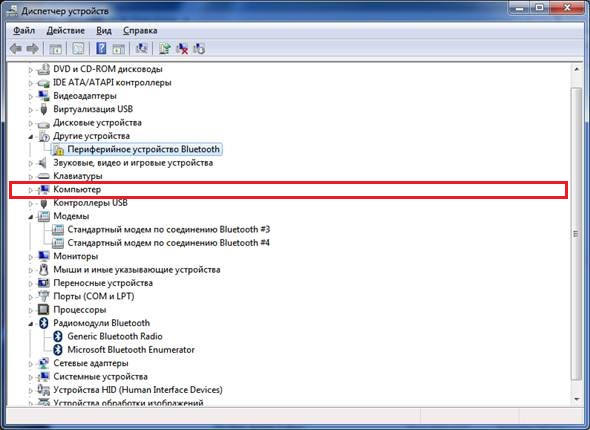
Kada pregledavate informacije o hardverskim resursima, obratite pažnju na polje „Status uređaja“ - tamo ćete vidjeti da li ima problema s radom.
Video: Kako otvoriti Upravitelj uređaja
Otvaranje parametara preko komandne linije
Testirajte performanse vašeg računara pomoću komandne linije. Za ovo:
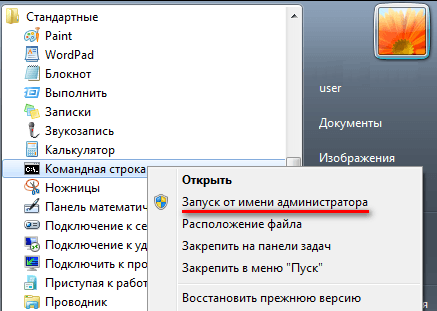
BIOS
Možete pogledati svojstva sistema bez prijavljivanja na Windows. Neke informacije su pohranjene u BIOS-u i dostupne su za pregled kada je računar uključen.
BIOS je program ugrađen u matičnu ploču koji povezuje operativni sistem i hardverske resurse računara. Osigurava ispravan rad računara.
Da biste dobili informacije o računaru u BIOS-u, pritisnite Pause break tokom pokretanja i zapišite parametre koji vas zanimaju. Zatim pritisnite Esc da nastavite sa pokretanjem Windowsa.
Korištenje programa trećih strana
Koristite aplikacije trećih strana ako vam standardne Windows aplikacije ne dozvoljavaju da pronađete potrebne informacije o vašem računaru i sistemu.
Piriform Speccy
Speccy je besplatni uslužni program na ruskom jeziku za pregled parametara sistema. Na službenoj web stranici proizvođači nude nekoliko modifikacija programa, uključujući prijenosni koji radi bez instalacije.
Uslužni program vam omogućava da dobijete informacije o modelu procesora, količini i frekvenciji RAM-a, verziji operativnog sistema, kao i audio i video uređajima, čvrstom disku i drugima. Odabirom naziva komponenti u lijevom meniju, možete vidjeti detaljne karakteristike. Informacije se mogu sačuvati i odštampati pomoću menija Datoteka.
Everest
Everest sprovodi detaljnu dijagnostiku računara i korisniku daje detaljan izveštaj u dva formata - html i txt. Nakon otvaranja programa, na lijevoj strani prozora vidjet ćete meni sa strukturom stabla, od kojih je najzanimljivija stavka „Test“. Možete testirati performanse memorije u režimima čitanja, pisanja i kopiranja, kao i performanse procesora. Za pokretanje testova koristite meni „Alati“ na vrhu prozora programa.
SiSoftware Sandra
SiSoftware Sandra analitički uslužni program podržava ruski jezik i vrši potpunu dijagnostiku računara. Ključne karakteristike:
- pregled temperature procesora;
- uređivanje programa za pokretanje kada se Windows pokrene;
- informiranje i traženje drajvera za povezane uređaje.
Da biste pokrenuli dijagnostiku, u glavnom prozoru programa otvorite stavku "Alati" i kliknite na "Analiza i preporuke". Program će analizirati probleme i dati listu preporuka za poboljšanje performansi vašeg računara, od kojih se neke mogu odmah implementirati.
Aida
Program Aida testira performanse računara u svim aspektima:
- CPU;
- mrežne veze;
- diskovi;
- memorija;
- temperatura i napon ventilatora;
- vanjski uređaji;
- softver.
Ključna karakteristika su PC stres testovi za identifikaciju problema s pouzdanošću.
Da biste započeli testiranje, izaberite „Alati“ u glavnom prozoru i kliknite na „Test stabilnosti sistema“. Na osnovu rezultata testa videćete temperaturne grafikone hardverskih resursa, podatke o opterećenju i taktu procesora.
